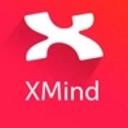
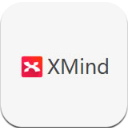
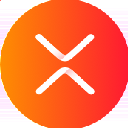
XMind Mac版是一款在蘋果電腦平台中非常好用的思維導圖工具!但是對於新手來說,使用XMind Mac版還是有著一定的困難呢!你知道,XMind Mac版畫布屬性怎麼調整嗎?想要快速去調整軟件畫布的屬性來進行導圖創建麼?快來閱讀下麵這篇文章來尋找答案吧!有關XMind Mac版畫布屬性設置的內容就在這裏!

圖例、高級和彩虹色
圖例主要用來更好的表達含義也更顯美觀,為了避免混淆導圖中的圖標、圖例及浮動主題,圖例用來描述當前思維導圖中使用的所有圖標及其含義,您可以直接在此對圖標的含義進行修改。高級:線條漸細,將你的中心主題線條產生漸細的效果;漸變色效果:使得導圖中主題的填充色變成漸變效果。彩虹色:給你的導圖中心主題線條設置成彩虹色。

背景
在XMind思維導圖中,右擊導圖空白處或者右擊選擇屬性。即可打開畫布屬性麵板。在屬性麵板中,第一板塊為背景,即XMind導圖背景。背景即可選擇想要的背景顏色,在其他顏色中你還可以自定義選取顏色。

牆紙
如果你覺得導圖背景色還是太單調,不妨試試牆紙。點擊選擇牆紙,在下拉窗口中找找有沒你喜歡的背景圖案,點擊後,導圖就會自動轉化為當前背景。你還可以選擇本地文件,從你自己的圖庫中選擇圖片上傳作為XMind導圖背景。通過調節透明度可以將導圖背景的圖案調節的不那麼濃烈或更加鮮明,透明度百分比越低則表示背景越淡化。
通過上麵三大內容的設置,你可以快速去修改調整XMind Mac版的畫布屬性呢!希望可以為你的導圖創建提供有效的幫助呢!